tf卡写保护无法删除
在现代科技高速发展的时代,TF卡作为一种便携式存储设备,在我们的生活中扮演着重要的角色,有时我们可能会遇到一些烦恼,比如TF卡出现了写保护无法删除的问题,或者我们的磁盘被写保护了,无法进行任何操作。对于这些问题,我们应该如何解决呢?在本文中将为大家介绍一些有效的方法,帮助大家解决TF卡和磁盘被写保护的困扰。
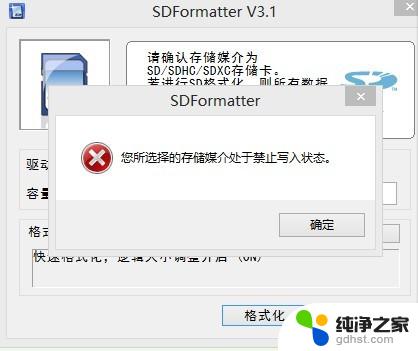
很多的U盘、SD卡及卡套有一个滑块,我们拨动这个滑块就可以对其进行写保护及去掉写保护的设置。另外,有的用来装TF卡的SD卡套和上面所说的SD卡一样也有写保护功能,当然硬盘(电脑里面的硬盘和移动硬盘)也有这个功能,也看看有没有调写保护。只要拨动滑块就可以去掉写保护了,如果不行记得多拨动几次,以便排除拨动不到位及接触不良的情况。
而那些没有写保护功能的U盘、SD或者FT卡(内存卡)以及上面所说的有保护功能但滑块不起效果的提示磁盘被写保护怎么办呢?
对于这种现象有3种解决办法:
1、使用纠错命令
毫无疑问,首先要使用Windows系统的磁盘检测与修复命令来尝试解决这个问题。请按照提示:
打开运行(快捷键Win+R)→输入“CMD”→回车后打开运行窗口(黑色窗口),输入“k:”(冒号不可少。K代表的是出现写保护的磁盘盘符,大家更具自己的实际情况更改),然后输入:CHKDSK /F 回车即可。
注意:如果你的系统本身被设置了对移动磁盘写保护功能,那么本方法无效(在注册表里,下面会说到)。系统会提示:无法锁定当前驱动器,由于该卷已设置为写保护,因此Windows无法在上面进行磁盘检查。
2、修改注册表
上面说到了,如果你使用系统的CHKDSK /F纠错命令后系统显示内容有:“该卷已设置为写保护”。那么很有可能就是你的操作系统注册表里面被添加了“StorageDevicePolicies”项。我们只要将其删除,或修改一下就可以去掉写保护了。方法步骤如下:
①打开运行(快捷键Win+R)→输入regedit后回车;
②找到这个目录:HKEY_LOCAL_MACHINE\SYSTEM\CurrentControlSet\Control\StorageDevicePolicies;
③在点击一下StorageDevicePolicies后,会看到窗口右栏有个WriteProtect;
④在WriteProtect上点击右键→修改(M)→弹出窗口,将窗口中的“数值数据”下面空格里的数字1改为0。
注意:如果你没看到StorageDevicePolicies那么本方法对你不适用(不过你可以尝试创建StorageDevicePolicies和WriteProtect,但基本希望渺茫)。
3、杀毒、量产与低格
以上是关于tf卡写保护无法删除的全部内容,如果有遇到相同情况的用户,可以按照以上方法来解决。
- 上一篇: 电脑插上投屏电脑黑屏
- 下一篇: 电脑连不上宽带怎么办才能解决
tf卡写保护无法删除相关教程
-
 无法访问u盘介质受写入保护
无法访问u盘介质受写入保护2024-01-16
-
 怎么去除u盘写保护
怎么去除u盘写保护2024-04-17
-
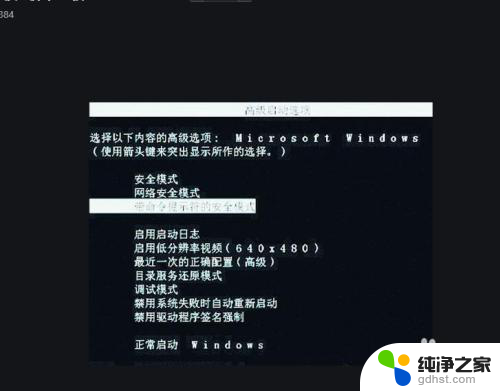 怎么删除无法删除的软件
怎么删除无法删除的软件2024-03-30
-
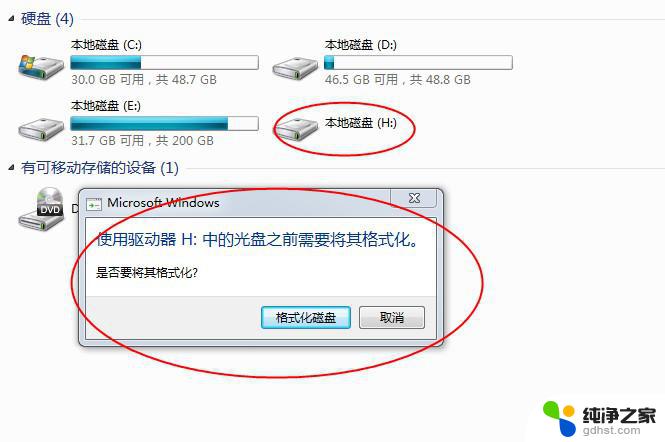 移动硬盘读写保护怎么关闭
移动硬盘读写保护怎么关闭2024-04-08
电脑教程推荐